作为一个EDI运维工程师,深知系统故障对于我们来说永远都是心中的痛,但避免故障的原因却总是相同的,总结起来就是这几个字:防患于未然。
随着EDI领域的飞速发展,我们已经拥有了较为庞大的客户群,随之带来的也是客户的业务应用越来越复杂,需要的设备数量也越来越多,管理难度也就越来越高了。这时候运维工程师就必须高屋建瓴、全面谋划,为客户提供一个全局性、高效性、标准规范化、以及自动化的解决方案,并加以实现。
那么对于大家使用的知行EDI系统,该如何做才能预防生产环境出现问题呢?我们从以下几点考虑。
提高硬件配置
对于客户数多,业务量大的客户,建议配备更高级的硬件设施,比如服务器版本、磁盘、内存、CPU、网络带宽等,高配置的硬件设施可以提高您的EDI平台负载能力。以下是不同环境下服务器的配置建议:
Windows
- Windows Server 2012 R2或更高版本
- .NET Framework 4.5.2或更高版本
- 16 GB RAM,推荐32GB或32GB以上
- 多核CPU
- 推荐SSD,根据实际数据量,提供足够的磁盘空间存放日志和文件
Unix/Mac
- Java Runtime Environment (JRE) 11或更高
- Java Servlet 3.0 API或更高版本
- 16 GB RAM,推荐32GB或32GB以上
- 推荐SSD,根据实际数据量,提供足够的磁盘空间存放日志和文件
搭建HA(高可用)环境
知行EDI单个实例已经能轻松满足大多数用户的需求,但是对于数据日处理量高达数十万次的大型企业,知行EDI平台可以被集成到更复杂的系统中,实现负载均衡,负载均衡器可以将传入请求分布到多个虚机,从而提高更高级别的可用性和伸缩性。
目前我们已协助多个大陆及港澳台客户成功搭建多种云服务器的负载均衡,这些客户主要以物流行业为主,高可用的搭建避免单点故障,而影响系统正常运行。
详细操作请参考:高可用环境搭建
配置错误邮件提醒,周/日报
当EDI系统稳定上线后,难免会遇到网络异常,或数据异常等情况,这时候系统管理员希望可以在第一时间捕获该信息,及时应对,以防造成数据丢失、错误,甚至面临客户罚款等后果。
最常见的错误响应形式是警报形式——每当自动化工作流出现问题时,管理员都会通过电子邮件收到相关警报。知行EDI系统支持全局警报和自定义错误响应,全局警报只需要为系统管理员指定电子邮件地址,以确保数据处理失败永远不会被忽视。
我们可以在知行之桥的“个人设置”->“高级设置”页面,找到“邮件通知”,填写指定的电子邮箱信息即可测试邮件通知功能。
当然,除了错误邮件通知,系统管理员一般也会要求能自动将每天/周的所处理的数据汇总起来,这样可以更清楚了解到与交易伙伴的订单量,预估未来业务发展趋势、减少库存。 知行EDI系统支持设置周/日报提醒,在“邮件通知”这里,按照需求选择统计频次即可。
性能调优
系统性能是每个系统管理员都会在意的指标,尤其是业务量较大的情况下。这几年,知行EDI系统也在不断完善产品,优化产品性能,使其可以满足更多客户需求。当然在使用中还需根据实际业务量来调整性能参数使其达到最佳状态。
那么知行EDI系统哪个页面可以配置这些性能参数呢?又该如何配置呢?
在知行之桥“个人设置”->“高级设置”页面,找到“性能”,可以看到EDI系统是支持并发处理的,为了提高文件处理速度,我们可以估算下每天的业务量、端口数量,按需分配工作池、线程数,以及最大文件处理量 。关于性能参数的说明如下:
(1)工作池:指定时间内,在所有端口上分配的用于发送或处理的线程数量。当知行之桥在处理文件时,较大的工作池将消耗更多的系统资源。 (2)每端口最大线程数:用于处理传输的默认线程数,这可以在每个端口的“高级设置”中单独设置。注意:如FTP,SFTP和OFTP之类的传输端口默认为1个线程,因为同一线程可以传输多个文件。 (3)每端口最大文件数:在线程重新分配给其他端口之前端口默认的处理的文件数,这可以在每个端口的“高级设置”中单独设置。注意:当端口数较多时,此时设置较低的值将确保处理的文件数在所有端口上均匀分布。
定期备份工作流
对于运维工程师来讲,定期备份是非常重要的。定期备份是为了防止EDI系统出现意外情况,比如服务器中病毒、系统重装、磁盘损坏等,EDI环境需要重新安装的。通常我们都会建议客户提前做数据备份,增强可靠性。可以使用2块企业级硬盘,用raid1做磁盘镜像,遇到硬盘损坏问题只需要重启服务器就能恢复。
除此之外,知行EDI系统支持将现有工作流一键导出,当需要重新部署EDI环境时,可以一键导入,快速恢复生产环境,避免业务受到较大影响。
在知行之桥“工作流”页面,选择右上角“工作区”,点击“导出工作区”,即可导出一个名为workspaces.arcflow的文件,当重新安装了知行之桥软件后,可一键导入工作区。
自定义脚本监控
除了EDI系统本身支持的邮件通知功能外,如果您有其他监控需求,可以通过自定义脚本实现。比如待发送的文件数在30分钟内超过10个,就需要邮件通知系统管理员;为防止内存溢出,堆内存占用超过80%需要提醒用户;磁盘使用率超过90%需要提醒等。
扩展阅读:自定义脚本实现
更多EDI信息,请参阅: EDI电子数据交换全解指南
注:文案部分图片及内容来源于网络,版权归原创作者所有,如有侵犯到您的权益,请您联系我们进行删除,给您带来困扰,我们深感抱歉。

 AS2 认证信息
AS2 认证信息 OFTP 证书
OFTP 证书 SAP 证书
SAP 证书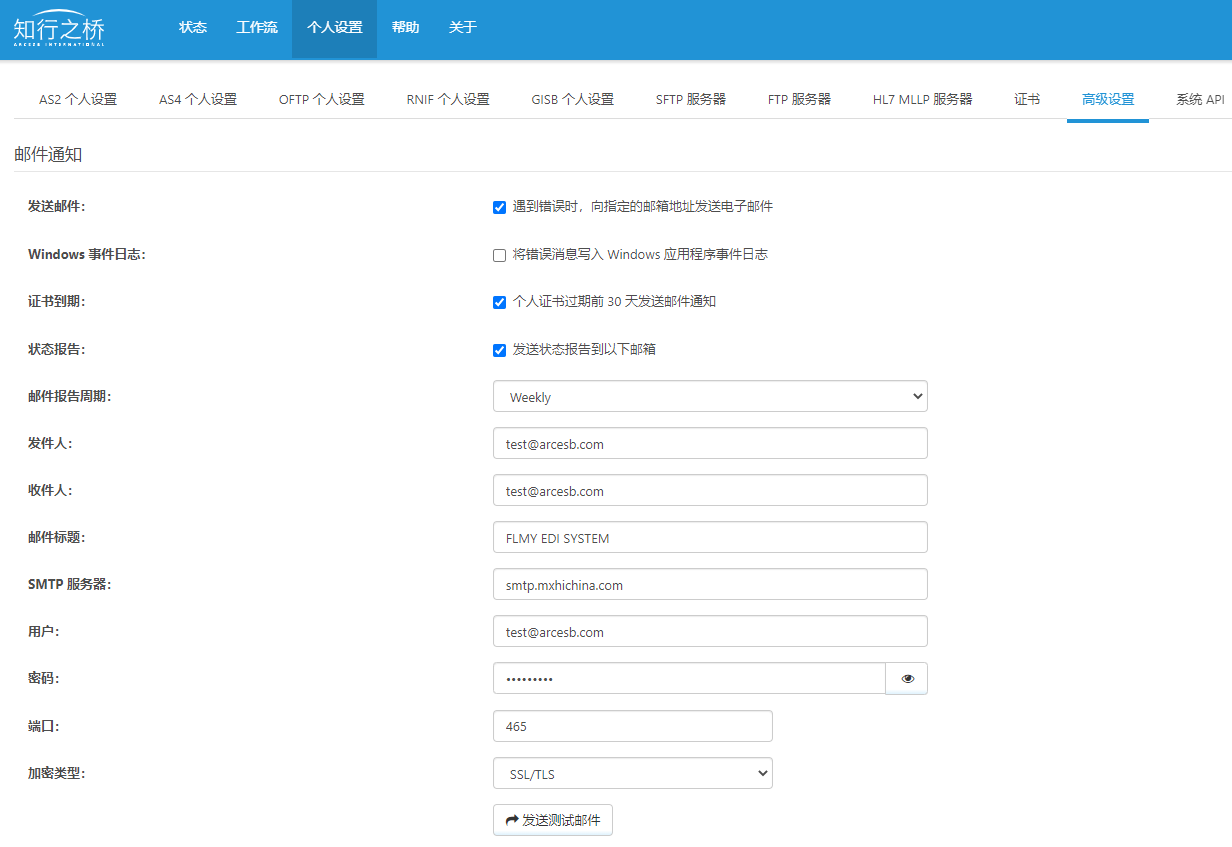
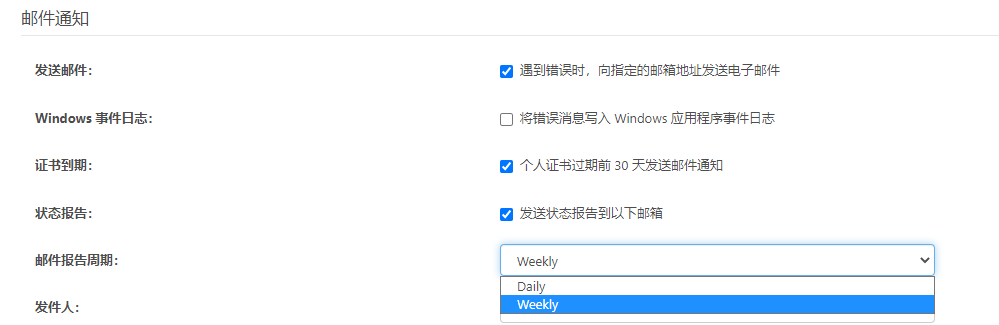
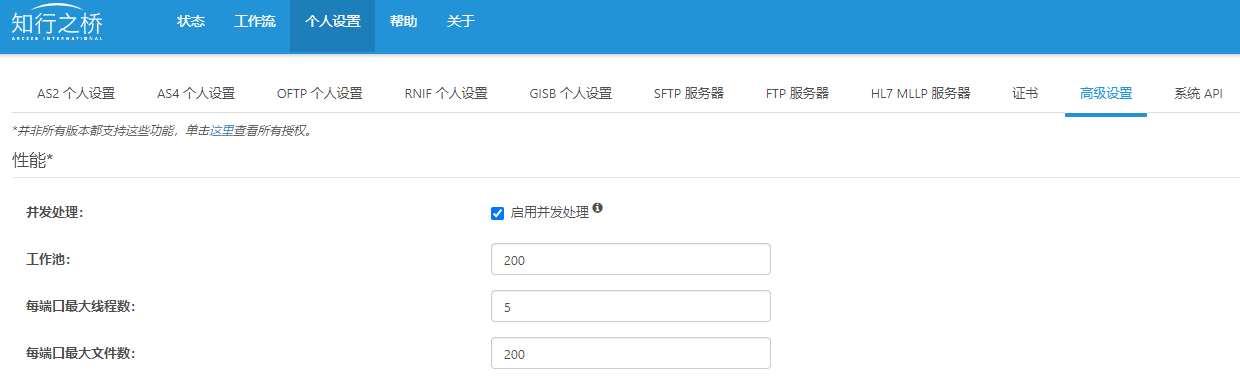
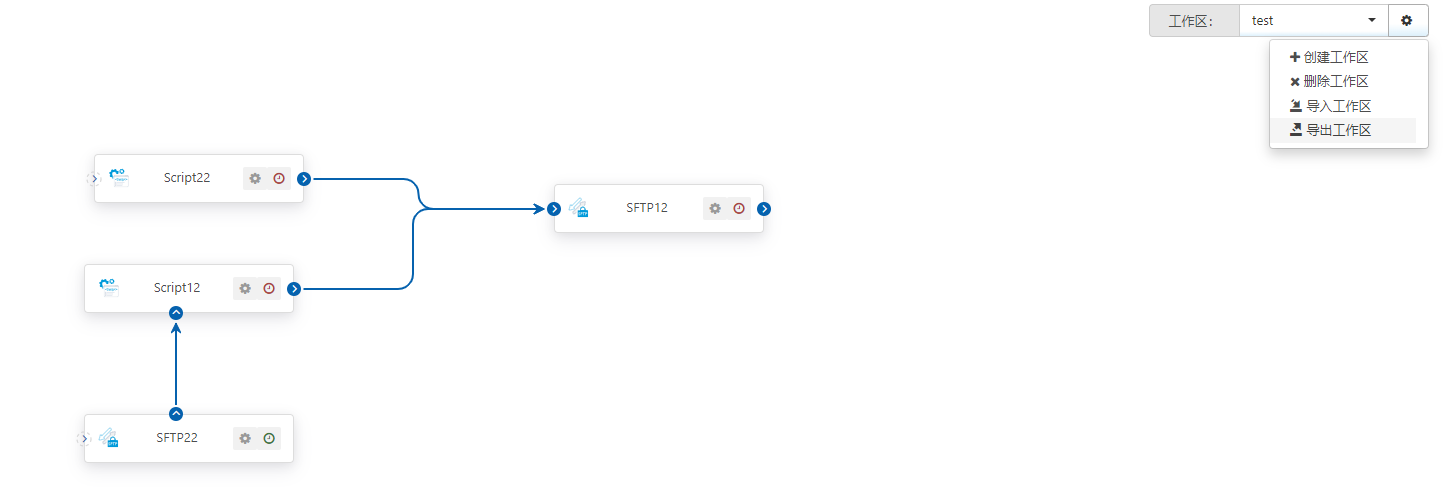
 知行之桥®
知行之桥®

